Export a import fotografií do iTunes a řešení potíží se zobrazením části "Fotky" v počítači
Díky rozvoji kvality mobilní fotografie se stále více uživatelů inteligentních telefonů Apple iPhone stalo závislými na tvorbě fotografií. Dnes budeme hovořit podrobněji o sekci "Fotky" v iTunes.
iTunes je oblíbený program pro správu zařízení Apple a ukládání mediálního obsahu. Obvykle se tento program používá k přenosu ze zařízení a na něj hudba, hry, knihy, aplikace a samozřejmě i fotografie.
Obsah
Jak mohu přenést fotky do svého iPhone z počítače?
1. Spusťte aplikaci iTunes v počítači a připojte iPhone pomocí kabelu USB nebo synchronizace Wi-Fi. Po úspěšném rozpoznání zařízení v levém horním rohu klikněte na ikonu miniaturního zařízení.
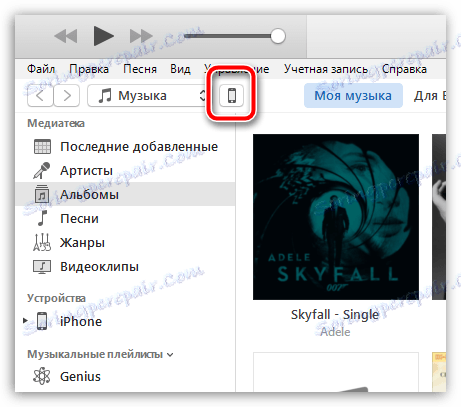
2. V levé části okna přejděte na záložku "Fotky" . Zde je třeba zaškrtnout políčko vedle položky "Synchronizovat" a poté v poli "Kopírovat obrázky z" vyberte složku v počítači, na kterém ukládáte obrázky nebo obrázky, které chcete přenést do iPhone.
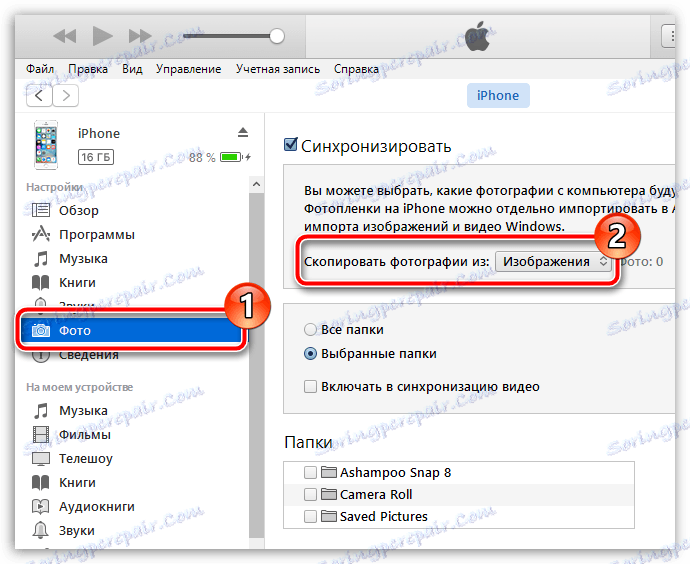
3. Pokud vybraná složka obsahuje videa, která je také třeba kopírovat, zaškrtněte políčko vedle položky "Povolit synchronizaci videa" . Klepnutím na tlačítko "Použít" spustíte synchronizaci.
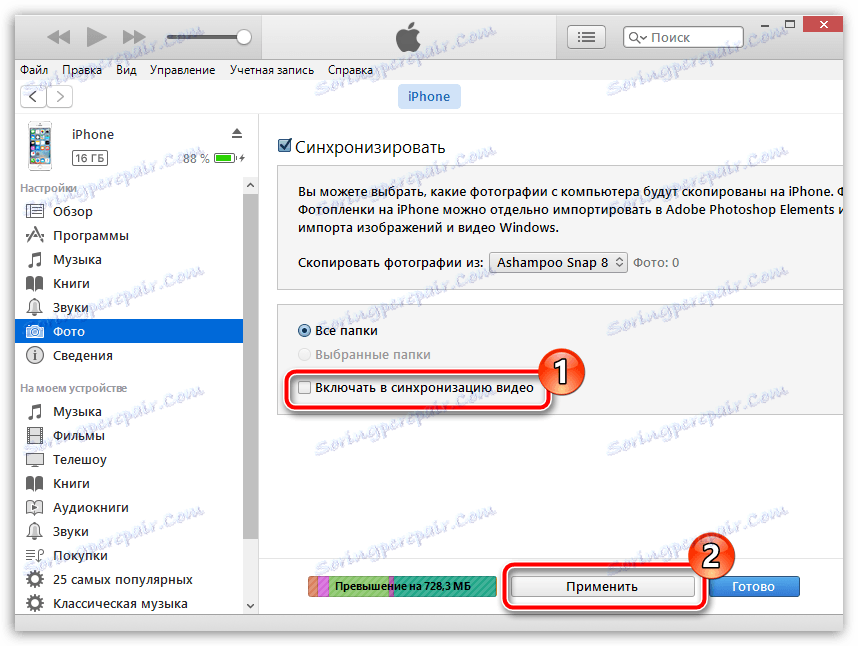
Jak mohu přenést fotografie z mého iPhone do počítače?
To je jednodušší, pokud potřebujete přenést fotografie z vašeho zařízení Apple do počítače, protože pro to nemusíte používat službu iTunes.
Chcete-li to provést, připojte svůj iPhone k počítači pomocí kabelu USB a poté spusťte Průzkumník Windows. V aplikaci Explorer se váš přístroj iPhone (nebo jiné zařízení) zobrazí mezi zařízeními a disky, do interních složek, do kterých vstoupíte do oddílu s obrázky a videozáznamy, které jsou v zařízení k dispozici.
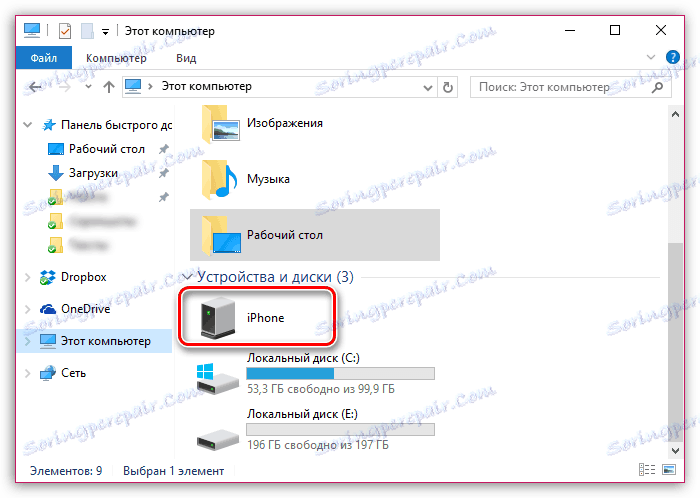
Co udělat, pokud se v aplikaci iTunes nezobrazí sekce "Fotky"?
1. Ujistěte se, že máte v počítači nainstalovanou nejnovější verzi aplikace iTunes. V případě potřeby aktualizujte program.
Jak aktualizovat službu iTunes v počítači
2. Restartujte počítač.
3. Rozbalte okno iTunes na celou obrazovku kliknutím na tlačítko v pravém horním rohu okna.
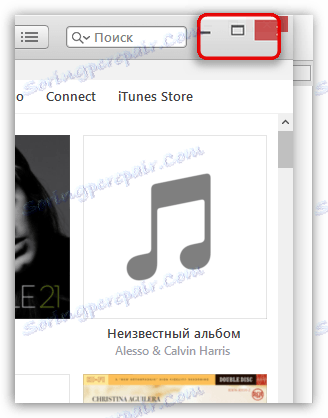
Co mám dělat, pokud se v aplikaci Explorer neobjeví iPhone?
1. Restartujte počítač, deaktivujte jeho antivirový program a poté otevřete nabídku "Ovládací panely" , umístěte položku "Malé ikony" do pravého horního rohu a přejděte do části "Zařízení a tiskárny" .
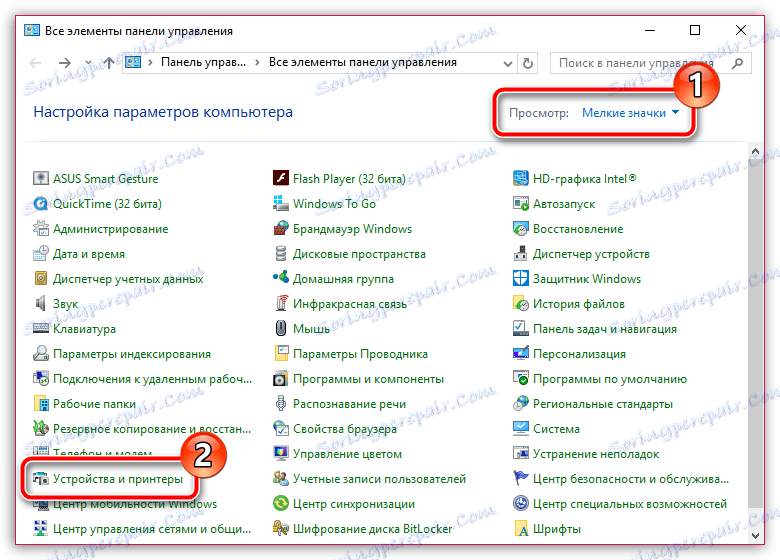
2. Pokud je v bloku "Žádné údaje" zobrazen ovladač vašeho modulu gadget, klepněte pravým tlačítkem myši na ovladač gadget a v rozbalovací nabídce vyberte možnost Odstranit zařízení .
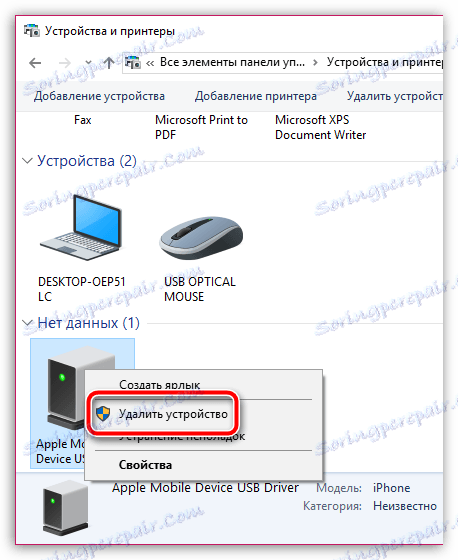
3. Odpojte gadget Apple od počítače a znovu připojte - systém automaticky nainstaluje ovladač, po kterém bude pravděpodobně problém s zobrazením zařízení vyřešen.
Pokud máte stále otázky týkající se exportu a importu obrázků iPhone, zeptejte se je v komentářích.